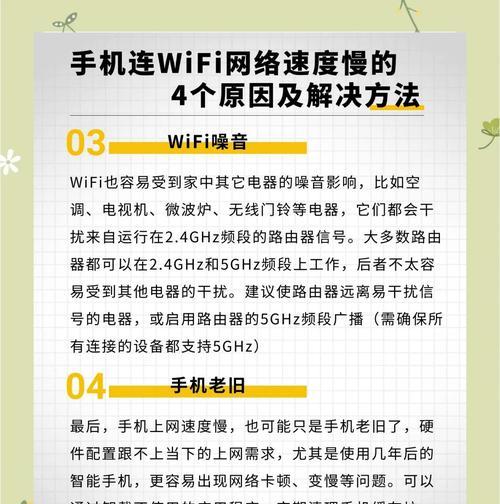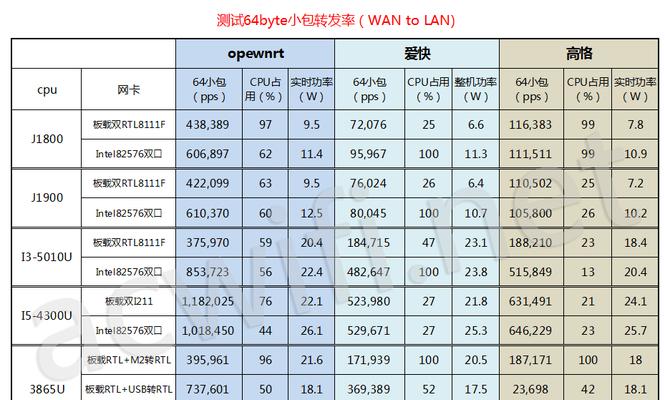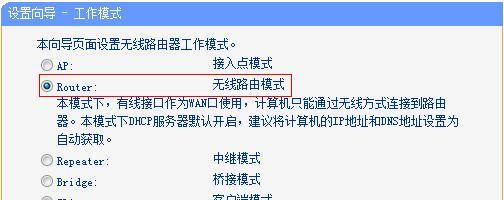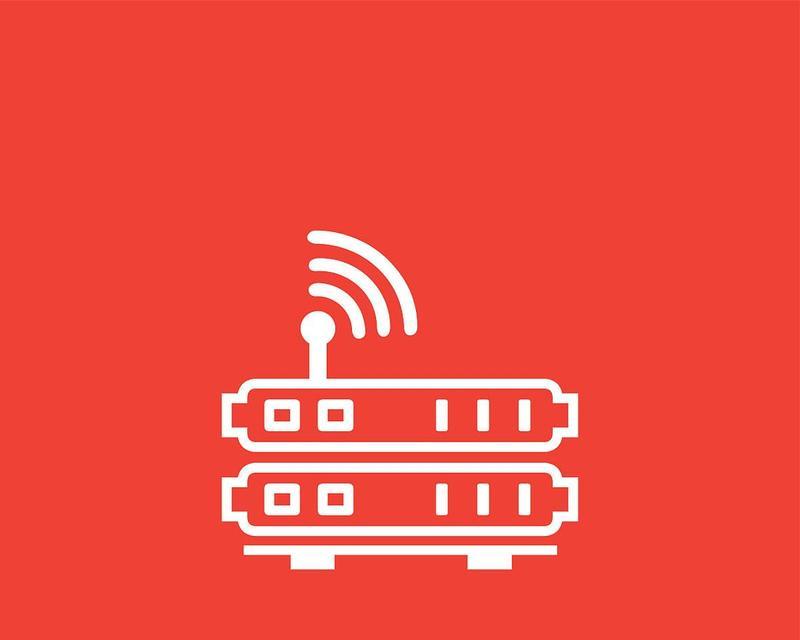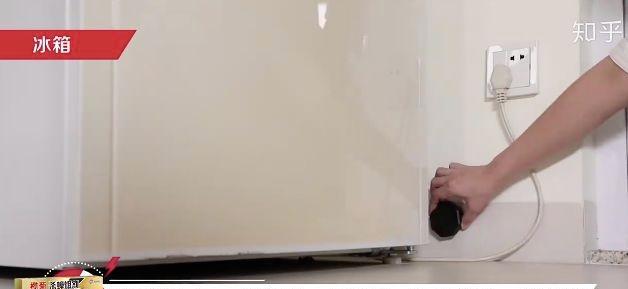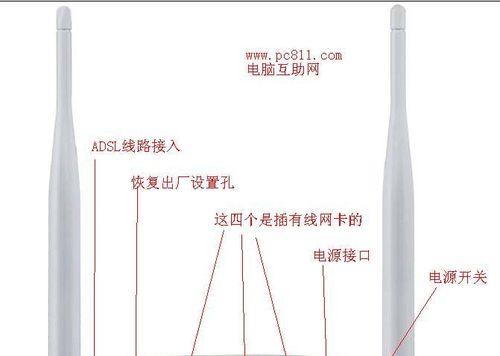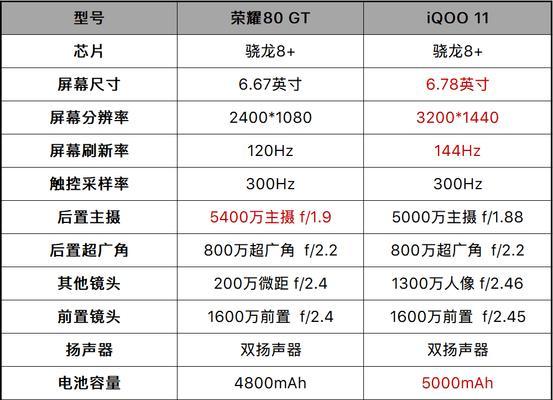迷你路由器如何设置组网?组网过程中可能遇到哪些问题?
随着互联网的普及和无线技术的发展,迷你路由器已经成为家庭和小型办公场所不可或缺的网络设备之一。它们不仅小巧便携,而且功能强大,能提供稳定的网络连接。但如何设置组网,以及在组网过程中可能会遇到哪些问题呢?本文将为您提供详细的指导和解答。
开始设置迷你路由器
初识迷你路由器
在开始设置之前,我们需要了解迷你路由器的基本功能和组件。它通常包括几个主要端口:WAN(互联网接入)、LAN(局域网接入)、电源接口和复位按键等。接下来,您需要按照以下步骤进行操作:
1.连接迷你路由器
用网线将迷你路由器的WAN端口连接到互联网源头(如光猫或宽带上网接口)。如果您的设备支持无线连接,也可选择无线方式连接到互联网。
2.连接计算机或移动设备
将计算机或移动设备通过网线或无线方式连接到迷你路由器上。确保设备的网络设置已切换至自动获取IP地址或通过迷你路由器提供的信号连接。
3.设置管理界面
在浏览器地址栏输入迷你路由器的管理IP地址(通常是192.168.1.1或192.168.0.1),并输入用户名和密码进行登录。这些信息可在路由器的底部或随设备附带的文档中找到。
4.连接互联网
登录后,根据提示设置您的上网方式(PPPoE拨号、动态IP、静态IP等),输入上网账号和密码,完成互联网的连接设置。
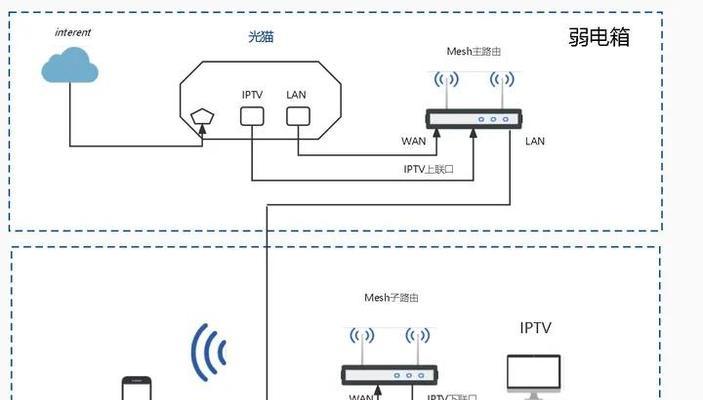
5.设置无线网络
进入无线网络设置页面,设置您想要的SSID(无线网络名称)和密码。建议设置强密码以保证网络安全。
6.完成设置
保存设置并重启路由器,至此,迷你路由器的基本组网设置已完成。

可能遇到的问题及解决办法
问题一:无法上网
若您在设置完毕后仍无法连接互联网,可能存在以下原因:
解决办法:
确认路由器的WAN端口已经连接到宽带接口。
检查路由器的管理界面中上网方式和账号信息是否正确。
重启路由器和上网设备,观察是否恢复正常。
若以上方法无效,联系网络服务提供商查询网络状态。
问题二:无线信号弱
当您的设备连接到迷你路由器后,若发现无线信号弱或不稳定,可能是以下原因:
解决办法:
确保路由器放置在家中中心位置,避免隔墙过多或信号干扰源。
优化天线方向和位置,提高信号强度。
更换到5GHz频段,减少与其他无线设备的信号干扰。
考虑更换更高性能的路由器,以适应更广的覆盖范围。
问题三:设备兼容性问题
有时,您可能会遇到设备连接迷你路由器后无法上网的情况。
解决办法:
确认设备支持的网络协议和加密方式是否与路由器一致。
更新设备的网络适配器驱动程序。
尝试手动设置设备的IP地址和DNS服务器。
问题四:网络速度慢
网络速度慢可能是由于带宽限制或网络拥堵造成的。
解决办法:
检查您的网络带宽是否满足使用需求。
关闭不必要的后台程序和设备,减少带宽占用。
对路由器进行固件升级,增强性能。
问题五:网络安全问题
网络安全是组网过程中不可忽视的问题,未加密的网络会让您的数据面临风险。
解决办法:
设置复杂的无线密码,定期更换。
使用WPA3或至少WPA2加密标准。
关闭WPS功能,防止暴力破解。
定期检查设备连接列表,发现异常及时处理。
问题六:组网失败或设置错误
若在操作过程中发生组网失败或设置错误,可能导致网络无法使用。
解决办法:
仔细阅读路由器使用手册,遵循正确的设置流程。
使用路由器提供的快速设置向导,降低设置出错的概率。
在路由器设置界面的“帮助”或“故障排查”栏目中寻找解决方案。
重新启动路由器,再次尝试设置。

迷你路由器的设置和组网,虽然步骤简单,但过程中可能会遇到多种问题。通过遵循本文的指导,相信您能顺利完成网络的设置与优化。记得在网络设置和日常使用中持续关注可能出现的问题,并采取相应措施确保网络的稳定和安全。这样,您的家庭或小型办公网络就可以高效地运作了。
版权声明:本文内容由互联网用户自发贡献,该文观点仅代表作者本人。本站仅提供信息存储空间服务,不拥有所有权,不承担相关法律责任。如发现本站有涉嫌抄袭侵权/违法违规的内容, 请发送邮件至 3561739510@qq.com 举报,一经查实,本站将立刻删除。
- 上一篇: 热水器黑管子拆卸步骤图解在哪里?
- 下一篇: 如何提升网关网速?网速提升后有哪些好处?
- 站长推荐
-
-

充电器发热的原因及预防措施(揭开充电器发热的神秘面纱)
-

电饭煲内胆损坏的原因及解决方法(了解内胆损坏的根本原因)
-

厨房净水器滤芯的安装方法(轻松学会安装厨房净水器滤芯)
-

Mac内存使用情况详解(教你如何查看和优化内存利用率)
-

如何正确对焦设置XGIMI投影仪(简单操作实现高质量画面)
-

电饭煲内米饭坏了怎么办(解决米饭发酸变质的简单方法)
-

Switch国行能玩日版卡带吗(探讨Switch国行是否兼容日版卡带以及解决方案)
-

手机处理器天梯排行榜(2019年手机处理器性能测试大揭秘)
-

电饭煲自动放水不停的故障原因与解决办法(探索电饭煲自动放水问题的根源及解决方案)
-

电饭煲蛋糕的制作方法(在制作过程中不使用碱的窍门)
-
- 热门tag
- 标签列表
- 友情链接